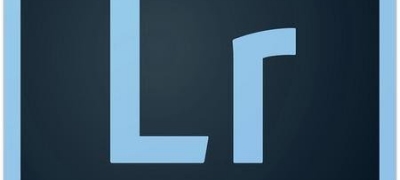Скачать Audacity v2.2.0 (RUS/+Portable)

Для работы вам нужно ознакомиться с инструментами, которые она предлагает. Программа предусмотрена для редактирования записанного файла при помощи этой обновленной программы. Значит, вы должны иметь уже готовый записанный файл, который вам и нужно изменить.
Начало работы с программой
Чтоб начать редактирование, вам нужно сделать запись с обычного микрофона. Для этого изначально нужно нажать на кнопку, где написано «Запись» и сразу же после нажатия начинать говорить: и сразу же сможете увидеть, как появятся две дорожки, это значит, начал создаваться аудиотрек. А в верхнем окошке вы сможете увидеть уровень записи, которую вы производите.
В вверху справа вы увидите несколько ползунков, при помощи которых сможете делать регулировку уровня звука, при этом имея возможность наблюдать за визуальными пиками, которых достигают уровни шума по окошкам и на дорожках. В таком случае, просто наблюдая за этой парой индикаторов, вы сможете регулировать уровень самого входящего сигнала, для этого вам нужно передвинуть ползунок в поле (+) или (-).
Советуем вам скачать бесплатно аудиоредактор Audacity с нашего сайта, так как там не нужна обязательная регистрация и много других полезных программ для Windows.
Остановить запись - нажмите кнопку СТОП. А для того, чтоб вы не нажали не то, что ненужно, просто подведите курсор к кнопке и увидите выплывающие подсказки.
Запись начинает воспроизводиться, когда вы нажмете кнопку «Перейти к началу дорожки». Громкость звука (уровень) вы сможете подкорректировать уже знакомым вам ползунком.
И при этом вы сможете визуально смотреть за уровнем звука, ориентируясь на звуковую дорожку, и соответственному индикатору, но все же предпочтительней звуковая дорожка, так как на ней вы сможете увидеть регулируемую громкость в графическом изображении.
Основные функции
Теперь разберитесь со всеми настройками для звукового трека. Слева от звуковой части и имеется область настроек, в звуковом редакторе эту область часто называют «инспектором».
И сразу найдете в нем две функции:
• «Тихо» - для применения, когда записано и идет воспроизведение нескольких звуковых дорожек, и если требуется приглушить одну из них в подходящий момент. Если звуковая дорожка одна, то функция не потребуется.
• «Соло» - название говорит за себя, ее используют только тогда, если вам нужно воспроизведение лишь одной записи из всех, тогда остальные не воспроизведутся. Кнопка в виде треугольника служит для сжатия аудиотрека, освобождая место для работы со всем проектом.
Таким образом, Audacity 2.2.0 скачать уже можно бесплатно прямо сейчас и мы сможем видеть, что некоторые звуки нужно подтянуть, а некоторые убрать, то ест вы как раз и редактируете звуковой проект. Если раскрыть любой звуковой проект, вы можете с помощью мышки перетянуть его на рабочее пространство и внести нужную корректировку.
В верхней части и инспекторе над треками есть кнопки, если нужна более тщательная настройка или редактирование звуковых файлов, это значит, что один из треков можно сделать громче, тогда как второй делать тише.
Панели инструментов вы всегда сможете найти в разделе «Вид-Панели», где они открыты по умолчанию с помощью выпадающего меня, и отображаются в программе. Если возникает необходимость, то панели инструментом перетягивают мышью в нужное место, потому как работают они в плавающем режиме.
Даже если вы запутаетесь и забудете где они, то для этого предусмотрена функция «Вид-Панели-Вернуть исходные панели», которая как раз и возвращает их на место. Существует и панель для редактирования файлов, в которой обязательно нужно обратить ваше внимание на кнопку «Выделение», если она нажата, то будет играть главную роль при редактировании звуковых файлов.
А вот кнопочкой, которая выглядит как зеленый треугольник, и называется «Play-at-speed», вкупе с ползунком, который находится рядом, можно изменять скорость в любом месте звуковой дорожки.
При этом помните, что перед самой записью в программе нужно выбрать одну из видов записи: внешнюю или внутреннюю и далее назначить уже канал записи. Удаляется она классически – при помощи «крестика», находящегося в вернем углу слева, и не забывайте, что если запись повторная, то новый трек создается автоматически, в таком случае, если не удалите предыдущий, то при воспроизведении записи наложатся одна на другую.
Эффекты, экспорт и импорт файлов
Программа имеет множество эффектов, для того, чтоб выбрать тот, который присмотрели, зайдите в «Меню эффектов» и выберите нужный. Для его применения нужно выделить часть самого сигнала, который желаете модифицировать и затем нужный вам эффект.
В настройках имеются:
1. Закладка Audio, состоящая из:
• Устройства записи и воспроизведения;
• Воспроизводство уже существующей дорожки, когда вы записываете новую;
• Аппаратное воспроизведение (сквозное).
2. Качество, в котором 2 основных: частоту устанавливаете сами, остальные параметры по умолчанию
3. Форматы файлов:
• Если импортировать файл, можно выбрать «скопировать», или «прочитать».
• Экспортировать в несжатые файлы.
• Ogg Export Setup: устанавливает и сжимает файлы
• MP3 Export Setup: определение качества копирования.
4. Спектрограммы, которые можно использовать взамен волнового оформления.
5. Каталоги, то есть место для размещения.
6. Интерфейс, который содержит автопрокрутку; обновление спектрограммы. Также в нем можно включить панель редактирования и выбрать язык.
Можно применять экспорт или импорт, по желанию скачать Audacity на русском можно тоже. В программе имеется специальная функция «Экспорт в MP3 и OGG VORBIS», где:
• Экспорт в OGG Vorbis – только временная встроенная функция. И качество OGG значительно повыше, чем MP3. Это очень заметно для тех записей, которые имеют низкую частотность преобразования. Поэтому чаще используется OGG, кроме отдельных случаев когда, например, их не поддерживает плейер. Для экспорта в OGG нужно выбрать файл/Експорт а Ogg Vorbis.
• Экспорт в MP3 . программа кодировать сама в него не может, так как алгоритм MP3 имеет патент, и для бесплатных версий использовать его запрещается. Но программа имеет возможность встраивать в себя некоторые другие программы, которые напрямую работают с MP3. Для этого нужно элементарно установить нужную программу.
Для удобства использования программы существуют определенные сочетания клавиш для тех, кто привык к такому способу. При использовании такой программы важно помнить три простые правила, не нарушая которых все можно сделать очень корректно:
1. Один клип – это всего одна дорожка. Сам клип – аудиоматериал, записанный с микрофона или скопированный с других записей и т.д.
2. Audacity записывает только на новую дорожку.
3. Команда «Правка-Дублировать» не создаст новый файл, она предназначена для редактирования больших файлов.
Название программы: Audacity
Дата релиза: 2018
Версия программы: 2.2.0
Требования к системе: для windows xp,vista,7,8,8.1,10 [x32 bit/x64 bit]
Язык интерфейса: на русском языке
Активация: бесплатно
Размер/формат: 45 мб
Дата релиза: 2018
Версия программы: 2.2.0
Требования к системе: для windows xp,vista,7,8,8.1,10 [x32 bit/x64 bit]
Язык интерфейса: на русском языке
Активация: бесплатно
Размер/формат: 45 мб
Добавлено: 13-03-2017, 00:55 |
Просмотры: 7455 |
Автор статьи: Евгений
Порекомендовать ссылку на статью друзьям в соцсети: